Eandis-portaal voor zonnepanelen
|
|
|
- Barbara Kuipersё
- 7 jaren geleden
- Aantal bezoeken:
Transcriptie
1 Eandis-portaal voor zonnepanelen januari 2017
2 Over deze handleiding Deze handleiding gaat over het Eandis-portaal voor zonnepanelen dat vanaf 23 november 2016 operationeel is. Je komt onder meer te weten hoe je kunt aanloggen, hoe je groenestroom-meterstanden kunt ingeven en hoe je je gegevens kunt nakijken. Handleiding 1
3 INHOUD 1. Welkom bij het Eandis-portaal voor zonnepanelen Van VREG-certificatendatabank naar Eandis-portaal voor zonnepanelen Waarom deze wijziging? Hoe verwerk je de uitnodiging tot registratie op het Eandis-portaal? Hoe activeer je je account? Wat moet je doen als nieuwe gebruiker van het Eandis-portaal voor zonnepanelen? Wanneer ben je een nieuwe gebruiker? Hoe log je in? Wat als je wordt uitgenodigd op het Eandis-portaal voor zonnepanelen? Waarom nodigt iemand je uit op het Eandis-portaal voor zonnepanelen? Hoe voeg je een nieuwe installatie toe aan je bestaande account? Wat als je nog geen account hebt voor het Eandis-portaal voor zonnepanelen? Problemen bij het inloggen? Je vindt de link naar het Eandis-portaal voor zonnepanelen niet meer terug Wachtwoord vergeten? Gebruikersnaam vergeten? Andere problemen bij het inloggen? Account geblokkeerd? Werken met het Eandis-portaal voor zonnepanelen Hoe log je in? Problemen bij het inloggen? Hoe raadpleeg je / geef je je meterstanden in? Je bent een certificaatgerechtigde (CG) Je bent een leesgerechtigde (LG) Je bent een meterstandinbrenger (MI) Hoe consulteer je je certificaten? Hoe consulteer je de historiek van je certificaten? Wanneer heb je recht op een nieuw certificaat? Hoe consulteer en wijzig je je gegevens Hoe consulteer je je gegevens? Hoe wijzig je je bedrijfs/persoonsgegevens? Hoe wijzig ik mijn bankrekeningnummer? Hoe contacteer je Eandis? Hoe kijk je je berichten na? Problemen met je meterstand Je meterstand wordt niet aanvaard, wat moet je doen? Foutief ingegeven meterstand? Je meterstand is niet geaccepteerd? Defecte productiemeter?...52 Handleiding 2
4 1. Welkom bij het Eandis-portaal voor zonnepanelen 1.1 Van VREG-certificatendatabank naar Eandis-portaal voor zonnepanelen Waarom deze wijziging? Sinds 23 november 2016 moet je je groenestroom-meterstanden ingeven via het Eandisportaal voor zonnepanelen en niet meer via de certificatendatabank van de VREG. Die wijziging gebeurde na een overdracht van bevoegdheden Hoe verwerk je de uitnodiging tot registratie op het Eandisportaal? Wie voor november 2016 meterstanden doorgaf via de certificatendatabank bij VREG, ontving een met de vraag om zich te registreren op het Eandis-portaal voor zonnepanelen. Handleiding 3
5 Klik op de link in het bericht om je registratie op het Eandis-portaal te voltooien. Daarna kom je terecht op de registratiepagina. Vul je gegevens in: 1. Je gebruikersnaam (begint altijd met MB_, gevolgd door 3 tot 6 variabele cijfers en een laatste cijfer, meestal gelijk aan 1). Bijvoorbeeld: MB_xxxxxx_1. 2. EAN-code van je aansluiting Klik op en volg de instructies voor de ReCAPTCHA, waarbij je mogelijk een aantal foto s moet herkennen. Klik op. Daarna verschijnt onderstaande boodschap: Handleiding 4
6 Is je adres niet correct? Bel dan naar Onze medewerker zal je volgende gegevens vragen: Adres Telefoon EAN-code PVZ nummer Gewenste adres Registratie geslaagd? Je ontvangt meteen een om je toegang tot ons webportaal definitief te activeren. Handleiding 5
7 1.1.3 Hoe activeer je je account? Zodra je klikt op de link om een wachtwoord aan te maken, krijg je dit scherm: Handleiding 6
8 Vormvereisten van het wachtwoord: minimaal 8 karakters waarvan zeker: 1 speciaal karakter (*, %, $, =, +,!, -, ) 1 cijfer 1 hoofdletter (A Z) 1 kleine letter (a z) Geef het wachtwoord tweemaal in, klik op en je wordt automatisch doorverwezen naar de welkomstpagina van het Eandis-portaal voor zonnepanelen. Lukt het niet om in te loggen via de wachtwoord-link in de activatie ? Klik dan op de inlog-link. Klik vervolgens op Wachtwoord instellen in het inlog- scherm. Handleiding 7
9 Geef je gebruikersnaam in en klik op Handleiding 8
10 Je ontvangt meteen het volgende bericht: Klik op de link in het bericht om je wachtwoord opnieuw in te stellen. Handleiding 9
11 1.2 Wat moet je doen als nieuwe gebruiker van het Eandis-portaal voor zonnepanelen? Wanneer ben je een nieuwe gebruiker? Meldde je voor 10 oktober 2016 je zonnepanelen aan bij Eandis, dan ben je automatisch geregistreerd op het webportaal. Je ontving een bericht waarmee je je account definitief kunt aanmaken. Zie hoofdstuk 1.1, over devan VREG-certificatendatabank. Plaatste je na 10 oktober 2016 nieuwe zonnepanelen, of is je bestaande installatie uitgebreid, dan moet je die eerst aanmelden bij Eandis. Pas daarna word je geregistreerd op het webportaal. Je ontvangt dan volgend bericht om je account definitief aan te maken: Titel: Registratie installatie voor zonnepanelen Beste Jan Pieters, (of: Beste Carrefour) We hebben je nieuwe of uitgebreide installatie voor zonnepanelen goed geregistreerd. Je kunt je gegevens raadplegen op het webportaal van Eandis voor zonnepanelen. Je kunt er ook terecht om je nieuwe groenemeterstanden in te geven of om je gegevens te bekijken en aan te passen. Bovendien krijg je toegang tot de geregistreerde meterstanden van je groenestroommeter en de financiële informatie over je groenestroomcertificaten. - Heb je al een account aangemaakt? Dan kun je de gegevens van je installatie hier raadplegen. Werkt de link niet? Kopieer dan deze link in je browser: installatie link. - Ben je nog niet geregistreerd? Volg dan deze stappen: o o o Noteer je gebruikersnaam: mb_123456_1 Klik op (deze link) om een wachtwoord aan te maken Log in (link naar inlogscherm) en krijg toegang tot al je gegevens. Tip: voeg de inlogpagina toe aan de favorieten van je browser. Zo vind je altijd snel de weg terug. Wij wensen je veel succes met je zonnepanelen. Toch niet gelukt? Contacteer gerust Eandis via dit contactformulier of telefonisch via Met vriendelijke groeten Eandis Handleiding 10
12 1.2.2 Hoe log je in? Je beschikt al over een account op het Eandis-portaal voor zonnepanelen? (automatisch als je al voor 10 oktober 2016 zonnepanelen had) Klik op de inlog-link in de die je van ons ontving. Zodra je klikt op voor zonnepanelen. kom je terecht op de welkomstpagina van het Eandis-portaal Handleiding 11
13 Je bent nog niet geregistreerd op het Eandis-portaal voor zonnepanelen? (nieuwe installaties vanaf 10 oktober 2016) Voor registratie, zie punt link aanmelden bij Eandis. Klik op de link in de die je van ons ontving om je wachtwoord in te stellen. Vormvereisten van het wachtwoord: minimaal 8 karakters waarvan zeker: 1 speciaal karakter (*, %, $, =, +,!, -, ) 1 cijfer 1 hoofdletter (A Z) 1 kleine letter (a z) Geef je wachtwoord tweemaal in, klik op en je wordt automatisch doorverwezen naar de welkomstpagina van het Eandis-portaal voor zonnepanelen. Handleiding 12
14 1.3 Wat als je wordt uitgenodigd op het Eandis-portaal voor zonnepanelen? Waarom nodigt iemand je uit op het Eandis-portaal voor zonnepanelen? Een eigenaar van zonnepanelen, met een bestaande account op ons webportaal, kan iemand rechten geven op zijn/haar installatie, bijvoorbeeld: De zonnepanelen liggen op het dak van een huurwoning en de eigenaar wil de huurder toegang geven om de groenemeterstanden in te voeren. Een bedrijfsleider wil een van zijn werknemers toegang geven om alle administratie van zijn zonnepanelen op te volgen. In dat geval kan de eigenaar van de zonnepanelen die persoon uitnodigen op het Eandisportaal voor zonnepanelen. De uitgenodigde persoon ontvangt dan volgend bericht: Zie ook Wat als je nog geen account hebt voor het Eandis-portaal voor zonnepanelen? Handleiding 13
15 1.3.2 Hoe voeg je een nieuwe installatie toe aan je bestaande account? Stel dat je zelf al een account hebt voor je eigen zonnepanelen en iemand wil je toegang geven tot de account van een andere installatie. Je kunt die installatie dan zonder probleem laten toevoegen aan jouw overzicht. Geef je gebruikersnaam (niet je wachtwoord!) door aan de eigenaar van de andere installatie. Daarmee kan die eigenaar jou rechten geven op zijn/haar installatie. Belangrijk: De persoon die jou uitnodigt heeft geen zicht op jouw installatie(s). Die blijven voor hem/haar onzichtbaar. Je gebruikersnaam kan in twee vormen voorkomen: beginnend met MB, gevolgd door _, dan 3 tot 6 cijfers, gevolgd door _ en tenslotte nog één cijfer. Bijvoorbeeld: mb_123_1 of mb_123456_1 beginnend met E, en de eerste 3 letters van je familienaam, gevolgd door _, gevolgd door 6 cijfers. Bijvoorbeeld: EJAN_ Zodra iemand jou rechten toekent voor een account, ontvang je volgend bericht: Handleiding 14
16 1.3.3 Wat als je nog geen account hebt voor het Eandis-portaal voor zonnepanelen? Stel dat je geen zonnepanelen hebt, maar je wordt uitgenodigd op het Eandis-portaal voor zonnepanelen. Je ontvangt dan deze om je te registreren op het webportaal. Na je registratie, verschijnt onderstaande melding: Handleiding 15
17 Je krijgt een om je account definitief te activeren: Vormvereisten van het wachtwoord: minimaal 8 karakters waarvan zeker: 1 speciaal karakter (*, %, $, =, +,!, -, ) 1 cijfer 1 hoofdletter (A Z) 1 kleine letter (a z) Geef het wachtwoord tweemaal in, klik op naar de welkomstpagina van ons webportaal. en je wordt automatisch doorverwezen Handleiding 16
18 1.4 Problemen bij het inloggen? Je vindt de link naar het Eandis-portaal voor zonnepanelen niet meer terug Surf naar de webpagina > Aansluitingen > Groenemeterstanden zonnepanelen. Of gebruik de rechtstreekse link: Wachtwoord vergeten? Klik op de knop Wachtwoord instellen in het inlogscherm. Handleiding 17
19 Geef je gebruikersnaam in, klik op voor de recaptcha. en volg de instructies Klik vervolgens op Je ziet dan dit scherm: En je ontvangt meteen een bericht: Handleiding 18
20 Klik op de link in de om je wachtwoord opnieuw in te stellen. Vormvereisten van het wachtwoord: minimaal 8 karakters waarvan zeker: 1 speciaal karakter (*, %, $, =, +,!, -, ) 1 cijfer 1 hoofdletter (A Z) 1 kleine letter (a z) Geef je wachtwoord tweemaal in en klik op naar ons webportaal.. Je wordt automatisch doorverwezen Handleiding 19
21 1.4.3 Gebruikersnaam vergeten? Ga naar het inlogscherm op Klik op Gebruikersnaam vergeten?. Vul je adres in dat bij ons gekend is. Klik op Handleiding 20
22 Je ontvangt meteen een bericht: Klik op de link in de om naar het inlogscherm van ons webportaal te gaan Andere problemen bij het inloggen? Om geen problemen te hebben bij het inloggen en gebruik van de applicatie moet je browser aan een aantal voorwaarden te voldoen: Deze browserversies ondersteunen we: o Chrome o Internet Explorer versie 9, 10 of 11 o Edge o Safari o FireFox In je browser moeten cookies toegestaan worden (minimaal voor de huidige sessie) Javascript moet geactiveerd zijn Bij Internet Explorer mag de Compatibiliteitsmodus niet ingeschakeld zijn Handleiding 21
23 1.4.5 Account geblokkeerd? Als je driemaal een verkeerd wachtwoord opgeeft, wordt je account om veiligheidsredenen geblokkeerd. Je krijgt dan de volgende boodschap: Om je account opnieuw toegankelijk te maken, moet je een nieuw wachtwoord instellen. Door te klikken op de link, wordt er automatisch een verstuurd naar het gekoppelde e- mailadres. Daarin staat alle informatie die je nodig hebt om je wachtwoord opnieuw in te stellen. Handleiding 22
24 2. Werken met het Eandis-portaal voor zonnepanelen 2.1 Hoe log je in? Zodra je de activeringsprocedure hebt doorlopen, beschik je over een gebruikersnaam en een wachtwoord. Daarmee kun je eenvoudig inloggen. Vul je gebruikersnaam en wachtwoord in; vergeet niet te vinken (waarna je mogelijk een aantal foto s moet herkennen). aan Klik nadien op Handleiding 23
25 2.2 Problemen bij het inloggen? Zie ook paragraaf 1.4 Problemen bij het inloggen? 2.3 Hoe raadpleeg je / geef je je meterstanden in? Het portaal maakt gebruik van drie verschillende gebruikersrollen, elk met specifieke mogelijkheden: Certificaatgerechtigde (CG) Leesgerechtigde (LG) Meterstandinbrenger (MI) Hier beschrijven we de verschillende rollen en de toegekende rechten Je bent een certificaatgerechtigde (CG) Wat is een certificaatgerechtigde? Als certificaatgerechtigde heb je recht op groenestroomcertificaten voor de productie van groene energie Welke taken kun je uitvoeren als certificaatgerechtigde? Ga naar Mijn installaties en je ziet verschillende gegevensrubrieken: 1) Meterstanden In de rubriek meterstanden kun je als certificaatgerechtigde je meterstanden van je installatie ingeven, raadplegen en uitprinten. 2) Technische gegevens Hier kun je het vermogen, datum indienstname, keuringsdatum en de status van je installatie terugvinden. Deze gegevens worden door Eandis beheerd en kunnen niet worden aangepast. 3) Administratieve gegevens Administratieve gegevens bevatten de locatie van de installatie, de EAN-code en bepaalde voorwaarden waar de installatie aan voldoet. Deze gegevens worden door Eandis beheerd en kunnen niet worden aangepast. 4) Certificaten Hier kun je het overzicht terugvinden van de certificaten. Handleiding 24
26 5) Gebruikers In de rubriek gebruikers zie je een overzicht van de gebruikers. Als certificaatgerechtigde kun je andere gebruikers toevoegen of verwijderen. Zie paragraaf Wie heeft welke rechten op je installatie? 6) Steungegevens Hier kun je de voorwaarden van de toegekende steun nakijken, meer bepaald de waarde van de steun, looptijd van de steun en de startdatum van de steun. 7) Financiële gegevens Als certificaatgerechtigde kun je hier je financiële gegevens (rekeningnummer) raadplegen en aanpassen Weergave van je installaties Er zijn verschillende manieren van weergave van je installaties: Beschik je over rechten op één installatie, dan zie je in Mijn installaties dit scherm: Links bovenaan zie je het installatienummer en daaronder alle gegevensrubrieken. Handleiding 25
27 Beschik je over rechten op meerdere installaties, dan zie je in Mijn installaties dit scherm: In het overzicht van de installaties kun je een specifiek installatienummer selecteren en zal je als certificaatgerechtigde alle gegevensrubrieken zien zoals bij één installatie Hoe geef je je meterstand in? Beschik je over een installatie met een vermogen van meer dan 10 kva (kilo-volt-ampère), dan worden je meterstanden automatisch doorgestuurd naar Eandis. Beschik je over een installatie met een vermogen kleiner of gelijk aan 10 kva? Geef dan je meterstanden manueel in op het Eandis-portaal voor zonnepanelen. Handleiding 26
28 Na login op het Eandis portaal voor zonnepanelen ga je in Mijn installaties naar Meterstanden: Het scherm om meterstanden in te geven ziet er als volgt uit: Opgelet: Geef steeds de werkelijke meterstand door, die op de productiemeter zichtbaar is. Als certificaatgerechtigde kun je de meterstand ingeven in het bovenste gedeelte van het scherm: Selecteer de datum van opname Geef de meterstand in Klik op de knop Zodra de meterstanden zijn doorgegeven, controleert Eandis of deze correct zijn. Handleiding 27
29 Overzicht statussen bij meterstanden: Status Beginwaarde Nieuw In verwerking Afgekeurd Goedgekeurd Verklaring Initiële meterstand, aanvangswaarde van de installatie. Meterstand ingegeven in het portaal maar moet nog ter validatie worden doorgestuurd. Meterstand is in verwerking. Meterstand is niet gevalideerd. Meterstand werd gevalideerd Hoe kijk je je certificaten per installatie na? Als certificaatgerechtigde ga je in Mijn installaties naar Certificaten. Hier vind je voor je installatie het overzicht van de toegekende certificaten. Het scherm van het certificatenoverzicht ziet er als volgt uit: Handleiding 28
30 Overzicht statussen van certificaten: Status Certificaat toegekend Verklaring Certificaten worden berekend door VEA (Vlaams Energieagentschap) op basis van installatie en meetgegevens (Eandis-portaal voor zonnepanelen). Deze informatie wordt doorgegeven aan VREG (Vlaamse regulator van de energiemarkt) die groenestroomcertificaten zal aanmaken en verhandelen. Handleiding 29
31 Doorgegeven voor betaling VREG stuurt een lijst met uit te betalen groenestroomcertificaten door naar Eandis om deze aan de rechtmatige eigenaren uit te betalen Wie heeft welke rechten op je installatie? In sommige gevallen heb je als certificaatgerechtigde toegang gegeven aan anderen, door middel van toekenning van de rol Leesgerechtigde (LG) of Meterstandinbrenger (MI). Om een overzicht van alle gebruikers te raadplegen ga je in Mijn installaties naar Gebruikers: In dit scherm krijg je een overzicht van iedereen die rechten kreeg toegekend. Als certificaatgerechtigde kun je bestaande gebruikers toevoegen of nieuwe gebruikers uitnodigen. In het overzicht van de gebruikers kun je als certificaatgerechtigde aanpassingen doen Een rol van een gebruiker wijzigen via Handleiding 30
32 Je kiest de correcte rol en je klikt op De aanpassing zal onmiddellijk zichtbaar zijn in je overzicht. De gebruiker krijgt automatisch een ter bevestiging van zijn gewijzigde rol. Handleiding 31
33 Een gebruiker verwijderen via Klik op De aanpassing zal onmiddellijk zichtbaar zijn in je overzicht. Handleiding 32
34 De gebruiker krijgt automatisch een ter bevestiging van zijn verwijderde rol. Handleiding 33
35 Waar kun je je steungegevens vinden? Als certificaatgerechtigde ga je in Mijn installaties naar Steungegevens. Hier vind je voor je installatie het overzicht van de toegekende steun en de voorwaarden ervan. In dit overzicht zie je ook het residu dat je hebt aan certificaten. Het residu is het overschot aan geproduceerde energie. In het bovenstaande voorbeeld heb je 0,144 aan residu. Je zal nog 856 kwh nodig hebben om een groenestroomcertificaat te bekomen. Afhankelijk van de datum waarop de installatie geplaatst/in dienst werd genomen, zal een groenestroomcertificaat worden toegekend van zodra een bepaalde hoeveelheid energie Handleiding 34
36 werd opgewekt/geproduceerd. De hoeveelheid op te wekken energie om een certificaat te krijgen, hangt af of de installatie al dan niet onder een bandingregime valt. Valt de installatie niet onder een bandingregime, dan wordt een GSC toegekend per 1.000kWh geproduceerde energie. Valt de installatie wel onder een bandingregime dan is er voor 1 GSC meer dan kwh geproduceerde energie nodig Hoe kijk je je financiële gegevens van je installatie na? Ga in Mijn installaties naar Financiële gegevens. Hier kun je als certificaatgerechtigde kiezen voor automatische verkoop van groenestroomcertificaten door onderstaande optie aan te vinken. Als certificaatgerechtigde geef je de distributienetwerkbeheerder het mandaat om de groenestroomcertificaten automatisch uit te betalen tegen een vooraf vastgelegde minimumprijs. Als je deze optie aanvinkte, ben je verplicht je rekeningnummer in te vullen. Als je deze optie niet aanvinkte, gebeurt er geen uitbetaling en bouw je een portefeuille aan groenestroomcertificaten op. Je kunt dan als certificaatgerechtigde zelf je groenestroomcertificaten verhandelen of later alsnog kiezen voor automatische verkoop. Let op Ben je nog niet e-id geregistreerd bij de VREG en heb je recht op groenestroomcertificaten, dan wordt de uitbetaling niet uitgevoerd. Voorwaarden voor e-id registratie: o Je hebt recht op steun. Handleiding 35
37 o Je bent nog niet e-id geregistreerd voor deze gebruikersnaam. Inpandgeving is aangevinkt als je als certificaatgerechtigde je installatie in pand gaf bij een financiële instelling. In dat geval worden de groenestroomcertificaten uitbetaald aan de financiële instelling. Dit kun je als certificaatgerechtigde niet zelf aanpassen Je bent een leesgerechtigde (LG) Wat is een leesgerechtigde? Als leesgerechtigde (LG) heb je toestemming van de certificaatgerechtigde om zijn/haar installaties te consulteren, bijvoorbeeld als boekhouder Welke rechten heb je als leesgerechtigde? Als leesgerechtigde kun je alle gegevens van de installatie uit alle rubrieken raadplegen, maar niets wijzigen Hoe weet je wanneer je een leesgerechtigde bent? Je bent leesgerechtigde wanneer de eigenaar van de zonnepanelen jou de leesrechten op zijn installatie en bijkomende gegevens gaf. Je ontvangt daarvan een bericht van Eandis. Handleiding 36
38 2.3.3 Je bent een meterstandinbrenger (MI) Wat is een meterstandinbrenger? Als meterstandinbrenger (MI) heb je toestemming van de certificaatgerechtigde om de groenemeterstand van zijn/haar installatie door te geven in het Eandis-portaal voor zonnepanelen. Dit kan bijvoorbeeld nuttig zijn als huurder van een pand waarop zonnepanelen liggen van de eigenaar Welke rechten heb je als meterstandinbrenger? Als meterstandinbrenger ga je in Mijn installaties naar Meterstanden om de meterstand van de installatie in te geven. Daarnaast kun je een beperkt aantal andere gegevens raadplegen maar niet wijzigen. Handleiding 37
39 Als meterstandinbrenger ga je in Mijn installaties naar Technische gegevens om de technische informatie van de installatie te raadplegen. Handleiding 38
40 Hoe geef je je meterstand in? Als meterstandinbrenger kun je de meterstand ingeven in het bovenste gedeelte van het scherm: Selecteer de datum van opname Geef de groenemeterstand in Klik op de knop Onderaan het scherm zie je een overzicht van de reeds doorgegeven meterstanden Hoe weet je wanneer je rol is aangepast? Als meterstandinbrenger kun je je rol niet zelf aanpassen. Dat gebeurt door de certificaatgerechtigde. Bij toewijzing van deze rol krijg je onderstaande ter bevestiging. Handleiding 39
41 Handleiding 40
42 2.4 Hoe consulteer je je certificaten? Heb je de rol van certificaat- of leesgerechtigde? Dan kun je in Mijn certificaten een overzicht opvragen van de certificaten op alle installaties in je account. Via Mijn installaties, Certificaten zie je enkel de certificaten van 1 installatie maar geeft dezelfde informatie weer als Mijn certificaten Hoe consulteer je de historiek van je certificaten? Meld je aan op het Eandis-portaal voor zonnepanelen en ga naar Mijn certificaten. Handleiding 41
43 2.4.2 Wanneer heb je recht op een nieuw certificaat? Deze informatie is enkel beschikbaar voor certificaat- of leesgerechtigden. Ga in Mijn installaties naar Steungegevens. In dit overzicht zie je ook het residu dat je hebt aan certificaten. Het residu is het overschot aan geproduceerde energie. In het bovenstaande voorbeeld heb je 0,144 aan residu. Je zal nog 856 kwh nodig hebben om een groenestroomcertificaat te bekomen. Afhankelijk van de datum waarop de installatie geplaatst/in dienst werd genomen, zal een groenestroomcertificaat worden toegekend van zodra een bepaalde hoeveelheid energie werd opgewekt/geproduceerd. De hoeveelheid op te wekken energie om een certificaat te krijgen, hangt af of de installatie al dan niet onder een bandingregime valt. Valt de installatie niet onder een bandingregime dan wordt een GSC toegekend per kwh geproduceerde energie. Valt de installatie wel onder een bandingregime dan is er voor 1 GSC dan kwh geproduceerde energie nodig. Handleiding 42
44 2.5 Hoe consulteer en wijzig je je gegevens Hoe consulteer je je gegevens? Ben je certificaat- of leesgerechtigde, of meterstandinbrenger, dan kun je in Mijn profiel je gebruikersnaam en persoonsgegevens opvragen Hoe wijzig je je bedrijfs/persoonsgegevens? Onafhankelijk van de rol (CG, LG of MI) kun je in Mijn profiel je persoonsgegevens of je wachtwoord aanpassen. Hoe kan ik mijn adres wijzigen? Klik op de knop en pas de velden in Bedrijfs- of persoonsgegevens aan. Handleiding 43
45 Klik op om de gewijzigde gegevens aan te passen. Hoe kan ik mijn wachtwoord wijzigen? Klik op als je je wachtwoord wil aanpassen. Handleiding 44
46 Vul je huidige wachtwoord in en meteen ook een nieuw wachtwoord en bevestig dit. Vormvereisten van het wachtwoord: Minimaal 8 karakters waarvan zeker: - 1 speciaal karakter (*, %, $, =, +,!, -, ) - 1 cijfer - 1 hoofdletter (A Z) - 1 kleine letter (a z) Klik op Hoe wijzig ik mijn bankrekeningnummer? Ga naar de installatie waarvoor je het bankrekeningnummer wenst aan te passen. Ga bij je installatie naar de Financiële Gegevens, klik op de knop. Klik op om de gewijzigde gegevens aan te passen. Handleiding 45
47 2.6 Hoe contacteer je Eandis? Je kunt als gebruiker contact opnemen met Eandis via Contact. Onder Jouw vraag formuleer je je vraag, liefst zo gedetailleerd mogelijk. Handleiding 46
48 2.7 Hoe kijk je je berichten na? Klik op om de berichten van het Eandis-portaal te lezen. Voor belangrijke mededelingen maakt Eandis gebruik van verplichte berichten. Een verplicht bericht wil zeggen dat je als gebruiker van het webportaal moet aangeven dat je het bericht hebt gelezen. Handleiding 47
49 3. Problemen met je meterstand Je meterstand wordt niet aanvaard? Contacteer Eandis via het webportaal of stuur een e- mailbericht. 3.1 Je meterstand wordt niet aanvaard, wat moet je doen? Foutief ingegeven meterstand? Je maakte bij de ingave van je meterstand een tikfout (bijvoorbeeld een nul te veel). Dat merk je zodra de meterstand is doorgegeven en in de kolom Status niet-gevalideerde waarde verschijnt. Eandis contacteren kan op verschillende manieren: via het bericht dat je van Eandis ontvangt met de melding dat je meterstand niet geldig is: Handleiding 48
50 via het algemeen contactformulier: Geef in het veld Jouw vraag de reden mee waarom je meterstand niet correct is, je kan ook een bestand of foto toevoegen. Handleiding 49
51 Klik op en de boodschap wordt naar Eandis gestuurd Je meterstand is niet geaccepteerd? Je gaf je werkelijke meterstand in maar je krijgt een niet gevalideerde meterstand in het overzicht van je meterstanden. Contacteer Eandis via het formulier niet geaccepteerde meterstand : Handleiding 50
52 of via Werd er, ondanks een correct ingegeven meterstand, toch een probleem vastgesteld bij de validatie, dan zal Eandis je bijkomende informatie vragen. Handleiding 51
53 3.1.3 Defecte productiemeter? Het is mogelijk dat de productiemeter van je installatie defect was en er een nieuwe meter werd geïnstalleerd. Je nieuwe meterstand ingeven, zal in dat geval niet lukken. Voorbeeld: Je installatie had een oude meterstand van op datum van 18 juni. Midden augustus merk je dat je groenestroommeter nog steeds op staat. Je laat de meter vervangen door een nieuwe meter, die een aanvangswaarde nul heeft. Eind september wil je je nieuwe productiewaarden doorgeven in het systeem maar de waarden liggen lager dan de voorgaande meterstand en worden dus niet aanvaard. Handleiding 52
54 Contacteer Eandis om de meterwissel te melden. Handleiding 53
55 Handleiding 54
Webportaal voor zonnepanelen Veelgestelde vragen
 Webportaal voor zonnepanelen Veelgestelde vragen Op 23 november 2016 werd Eandis het centrale aanspreekpunt voor alle eigenaars van zonnepanelen in haar werkgebied. Sindsdien moeten klanten niet meer aankloppen
Webportaal voor zonnepanelen Veelgestelde vragen Op 23 november 2016 werd Eandis het centrale aanspreekpunt voor alle eigenaars van zonnepanelen in haar werkgebied. Sindsdien moeten klanten niet meer aankloppen
Handleiding Hoe het online dossier van uw zonnepanelen activeren bij netbeheerder Eandis?
 Handleiding Hoe het online dossier van uw zonnepanelen activeren bij netbeheerder Eandis? Futech Home/Ambachtstraat 19, 3980 Tessenderlo / Tel. +32 13 29 75 08 / BE 0541.398.669 Inleiding Sinds kort fungeert
Handleiding Hoe het online dossier van uw zonnepanelen activeren bij netbeheerder Eandis? Futech Home/Ambachtstraat 19, 3980 Tessenderlo / Tel. +32 13 29 75 08 / BE 0541.398.669 Inleiding Sinds kort fungeert
WANNEER EN HOE GEEF IK MIJN METERSTAND DOOR?
 WANNEER EN HOE GEEF IK MIJN METERSTAND DOOR? Wanneer meterstand doorgeven? Zodra 1.000 kwh of meer werd geproduceerd ten opzichte van de 1 e meterstand 1 e meterstand = meterstand op moment van de AREIkeuring
WANNEER EN HOE GEEF IK MIJN METERSTAND DOOR? Wanneer meterstand doorgeven? Zodra 1.000 kwh of meer werd geproduceerd ten opzichte van de 1 e meterstand 1 e meterstand = meterstand op moment van de AREIkeuring
Handleiding Hoe een nieuwe zonnepaneleninstallatie aanmelden bij netbeheerder Eandis?
 Handleiding Hoe een nieuwe zonnepaneleninstallatie aanmelden bij netbeheerder Eandis? Futech Home/Ambachtstraat 19, 3980 Tessenderlo / Tel. +32 13 29 75 08 / BE 0541.398.669 Inleiding Sinds kort fungeert
Handleiding Hoe een nieuwe zonnepaneleninstallatie aanmelden bij netbeheerder Eandis? Futech Home/Ambachtstraat 19, 3980 Tessenderlo / Tel. +32 13 29 75 08 / BE 0541.398.669 Inleiding Sinds kort fungeert
Handleiding Hoe het online dossier van uw zonnepanelen activeren bij netbeheerder Infrax?
 Handleiding Hoe het online dossier van uw zonnepanelen activeren bij netbeheerder Infrax? Futech Home/Ambachtstraat 19, 3980 Tessenderlo / Tel. +32 13 29 75 08 / BE 0541.398.669 Inleiding Sinds kort fungeert
Handleiding Hoe het online dossier van uw zonnepanelen activeren bij netbeheerder Infrax? Futech Home/Ambachtstraat 19, 3980 Tessenderlo / Tel. +32 13 29 75 08 / BE 0541.398.669 Inleiding Sinds kort fungeert
Registreren van je vereniging zonder dat je al bent geregistreerd op de website
 Handleiding Talententicket Inhoudstabel Registreren van je vereniging zonder dat je al bent geregistreerd op de website... 1 Registreren van je vereniging wanneer je al bent geregistreerd op de website...
Handleiding Talententicket Inhoudstabel Registreren van je vereniging zonder dat je al bent geregistreerd op de website... 1 Registreren van je vereniging wanneer je al bent geregistreerd op de website...
Gebruikershandleiding. Ouder Login TSO De Kring
 Gebruikershandleiding Ouder Login TSO De Kring Gebruikershandleiding ouder login Maakt u gebruik van of wilt u gebruik maken van de tussenschoolse opvang op PCBS De Kring, dan kunt u zich via de website
Gebruikershandleiding Ouder Login TSO De Kring Gebruikershandleiding ouder login Maakt u gebruik van of wilt u gebruik maken van de tussenschoolse opvang op PCBS De Kring, dan kunt u zich via de website
Gebruikershandleiding Aanmelden via het Foodweb portaal
 Gebruikershandleiding Aanmelden via het Foodweb portaal Het inloggen via Foodweb is vanaf 14 december 2017 gewijzigd. Hier leest u wat u moet doen als operator om via ons nieuw Foodweb portaal toegang
Gebruikershandleiding Aanmelden via het Foodweb portaal Het inloggen via Foodweb is vanaf 14 december 2017 gewijzigd. Hier leest u wat u moet doen als operator om via ons nieuw Foodweb portaal toegang
Handleiding MyUnifiedPost
 Handleiding MyUnifiedPost Welkom in de papierloze wereld van MyUnifiedPost! Deel I: Registratie- en activatieprocedure Versie Datum laatste update 2.0 27 november 2009 Inhoud 1. Ik heb nog geen account
Handleiding MyUnifiedPost Welkom in de papierloze wereld van MyUnifiedPost! Deel I: Registratie- en activatieprocedure Versie Datum laatste update 2.0 27 november 2009 Inhoud 1. Ik heb nog geen account
uw inloggegevens de procedure bij het inloggen in Teleboekhouden 7.2 het beheer van het gebruikersaccount
 Met de overgang naar Visma Teleboekhouden 7.2 is de inlogprocedure gewijzigd. Er wordt gebruik gemaakt van een OpenID van OpenID-provider Fidesque. Deze wijziging heeft gevolgen voor: uw inloggegevens
Met de overgang naar Visma Teleboekhouden 7.2 is de inlogprocedure gewijzigd. Er wordt gebruik gemaakt van een OpenID van OpenID-provider Fidesque. Deze wijziging heeft gevolgen voor: uw inloggegevens
Handleiding myworkandme. Aanmelden met e-mailadres en wachtwoord
 Handleiding myworkandme Aanmelden met e-mailadres en wachtwoord 22 juli 2013 Inhoudsopgave 1. Nieuwe gebruiker? Je profiel activeren... 3 1.1 Klik op de link in de activatiemail... 3 1.2 Geef je e-mailadres
Handleiding myworkandme Aanmelden met e-mailadres en wachtwoord 22 juli 2013 Inhoudsopgave 1. Nieuwe gebruiker? Je profiel activeren... 3 1.1 Klik op de link in de activatiemail... 3 1.2 Geef je e-mailadres
IMAP-handleiding Bookinto
 IMAP-handleiding Bookinto Olivier Nuyts 2Ti6 Ewout Spitaels 2Ti6 Departement Handelswetenschappen en Bedrijfskunde Bachelor Toegepaste Informatica 2 de jaar Academiejaar 2010-2011 Overzicht Inleiding Bookinto
IMAP-handleiding Bookinto Olivier Nuyts 2Ti6 Ewout Spitaels 2Ti6 Departement Handelswetenschappen en Bedrijfskunde Bachelor Toegepaste Informatica 2 de jaar Academiejaar 2010-2011 Overzicht Inleiding Bookinto
Handleiding Webapplicatie Robin
 Handleiding Webapplicatie Robin (Versie 05) Inhoudstafel 1. Registratie van uw labo... 2 2. Persoonlijke account aanmaken... 4 3. Inloggen in uw labo account... 7 4. Wijziging labogegevens... 8 5. Inschrijven
Handleiding Webapplicatie Robin (Versie 05) Inhoudstafel 1. Registratie van uw labo... 2 2. Persoonlijke account aanmaken... 4 3. Inloggen in uw labo account... 7 4. Wijziging labogegevens... 8 5. Inschrijven
HANDLEIDING NIEUWE GEBRUIKERSACCOUNT
 HANDLEIDING NIEUWE GEBRUIKERSACCOUNT 1. INLEIDING p. 2 2. MAAK EEN NIEUWE GEBRUIKERSACCOUNT AAN p. 3 3. AANMELDEN p. 7 4. WACHTWOORD VERGETEN? p. 8 5. MIJN KVLV p. 10 6. WEBWINKEL p. 12 7. VRAGEN p. 13
HANDLEIDING NIEUWE GEBRUIKERSACCOUNT 1. INLEIDING p. 2 2. MAAK EEN NIEUWE GEBRUIKERSACCOUNT AAN p. 3 3. AANMELDEN p. 7 4. WACHTWOORD VERGETEN? p. 8 5. MIJN KVLV p. 10 6. WEBWINKEL p. 12 7. VRAGEN p. 13
Inloggen bij het bedrijf waarvoor u beheerder wilt worden. (zonder een Mobi-ID is het niet mogelijk het beheer uit te voeren)
 Handleiding Mobi-ID voor de beheerder Mobi-ID beheerder worden o Om voor het bedrijf beheerder te kunnen worden moet u al via een Mobi-ID aan dat bedrijf gekoppeld zijn. o U heeft een éénmalig te gebruiken
Handleiding Mobi-ID voor de beheerder Mobi-ID beheerder worden o Om voor het bedrijf beheerder te kunnen worden moet u al via een Mobi-ID aan dat bedrijf gekoppeld zijn. o U heeft een éénmalig te gebruiken
Dit document probeert u te ondersteunen om uw tickets online te reserveren.
 Dit document probeert u te ondersteunen om uw tickets online te reserveren. 1. Bezoek onze website Ga naar http://www.katkeerbergen.be. De link naar het reservatieformulier kan u vinden op de home pagina
Dit document probeert u te ondersteunen om uw tickets online te reserveren. 1. Bezoek onze website Ga naar http://www.katkeerbergen.be. De link naar het reservatieformulier kan u vinden op de home pagina
Handleiding Mechelenbon, shoppeninmechelen.be en platform Mechelen Winkelstad
 Handleiding Mechelenbon, shoppeninmechelen.be en platform Mechelen Winkelstad Inhoudstabel A. Registreer je bedrijf... 2 B. Indienen van bonnen... 4 C. Bedrijfsgegevens aanpassen... 6 D. Mijn profiel op
Handleiding Mechelenbon, shoppeninmechelen.be en platform Mechelen Winkelstad Inhoudstabel A. Registreer je bedrijf... 2 B. Indienen van bonnen... 4 C. Bedrijfsgegevens aanpassen... 6 D. Mijn profiel op
Handleiding gebruik van Mestbankloket
 Handleiding gebruik van Mestbankloket 20/12/ 13 Doel van de handleiding Via deze handleiding wordt u geholpen om op het Mestbankloket in te loggen en krijgt u tips om eventuele problemen met het inloggen
Handleiding gebruik van Mestbankloket 20/12/ 13 Doel van de handleiding Via deze handleiding wordt u geholpen om op het Mestbankloket in te loggen en krijgt u tips om eventuele problemen met het inloggen
Registreren als Elia leverancier op Ariba met uitnodiging
 Registreren als Elia leverancier op Ariba met uitnodiging Over dit document Wanneer een aankoper van Elia een sourcing event publiceert en u uitnodigt om deel te nemen, ontvangt u een uitnodiging via e-
Registreren als Elia leverancier op Ariba met uitnodiging Over dit document Wanneer een aankoper van Elia een sourcing event publiceert en u uitnodigt om deel te nemen, ontvangt u een uitnodiging via e-
De Liemers Helpt Partner Handleiding v1.1. De Liemers Helpt. Partner handleiding
 De Liemers Helpt Partner handleiding Je kunt de actuele versie van onze handleiding downloaden op: http://www.deliemershelpt.nl/partner-worden/partner-worden.html Registreren Om een account aan te maken
De Liemers Helpt Partner handleiding Je kunt de actuele versie van onze handleiding downloaden op: http://www.deliemershelpt.nl/partner-worden/partner-worden.html Registreren Om een account aan te maken
APICS module Gevaarlijke Goederen. Voor aangevers GG
 APICS module Gevaarlijke Goederen Voor aangevers GG 16 mei 2014 Inhoudstafel Hoofdstuk 1: Toegang APICS loket... 3 Stap 1A: Bedrijf registreren... 4 Stap 1B: Functionaliteit aanvragen... 8 Stap 2: Toegang
APICS module Gevaarlijke Goederen Voor aangevers GG 16 mei 2014 Inhoudstafel Hoofdstuk 1: Toegang APICS loket... 3 Stap 1A: Bedrijf registreren... 4 Stap 1B: Functionaliteit aanvragen... 8 Stap 2: Toegang
Inloggen bij het bedrijf waarvoor u beheerder wilt worden. (zonder een Mobi-ID is het niet mogelijk het beheer uit te voeren)
 Mobi-ID beheerder worden o Om voor het bedrijf beheerder te kunnen worden moet u al via een Mobi-ID aan dat bedrijf gekoppeld zijn. o U heeft een éénmalig te gebruiken code nodig om beheerder te worden.
Mobi-ID beheerder worden o Om voor het bedrijf beheerder te kunnen worden moet u al via een Mobi-ID aan dat bedrijf gekoppeld zijn. o U heeft een éénmalig te gebruiken code nodig om beheerder te worden.
Handleiding inschrijvingsmodule raamovereenkomsten. Deel 1 : Inloggen als instelling
 Bisdom Antwerpen Vicariaat voor het onderwijs Handleiding inschrijvingsmodule raamovereenkomsten 1. INLEIDING Deel 1 : Inloggen als instelling Het inschrijven voor een raamovereenkomst gebeurt per instelling
Bisdom Antwerpen Vicariaat voor het onderwijs Handleiding inschrijvingsmodule raamovereenkomsten 1. INLEIDING Deel 1 : Inloggen als instelling Het inschrijven voor een raamovereenkomst gebeurt per instelling
REGISTREREN CONCERT IN CONCERTKALENDER
 HANDLEIDING REGISTREREN CONCERT IN CONCERTKALENDER BRASS BAND HEIST Versie 1.1 27/08/2015 Inhoud Registreren op de website... 3 Inloggen op de website... 5 Nieuw concert toevoegen... 6 Tonen concertkalender...
HANDLEIDING REGISTREREN CONCERT IN CONCERTKALENDER BRASS BAND HEIST Versie 1.1 27/08/2015 Inhoud Registreren op de website... 3 Inloggen op de website... 5 Nieuw concert toevoegen... 6 Tonen concertkalender...
HANDLEIDING WEBSHOP
 HANDLEIDING WEBSHOP www.kingbelgium.be Intro Beste bezoeker, Welkom op de handleiding van de webshop van King Belgium. In deze handleiding leggen we stap voor stap uit hoe u, als nieuwe of als bestaande
HANDLEIDING WEBSHOP www.kingbelgium.be Intro Beste bezoeker, Welkom op de handleiding van de webshop van King Belgium. In deze handleiding leggen we stap voor stap uit hoe u, als nieuwe of als bestaande
Handleiding voor het aanmaken en gebruik van een gebruikersaccount voor de website.
 Handleiding voor het aanmaken en gebruik van een gebruikersaccount voor de website. 1 Inhoud Handleiding voor het aanmaken en gebruik van een gebruikersaccount voor de website.... 1 Het registratieproces...
Handleiding voor het aanmaken en gebruik van een gebruikersaccount voor de website. 1 Inhoud Handleiding voor het aanmaken en gebruik van een gebruikersaccount voor de website.... 1 Het registratieproces...
Handleiding Gebruikersbeheer ROB-Net
 Beste ROB-Net gebruiker, Eerder hebben wij u geïnformeerd over het nieuwe eigen inlogportaal van ROB-Net, te vinden op https://login.rob-net.nl. Dit inlogportaal is voor de gebruikers van ROB-Net gratis.
Beste ROB-Net gebruiker, Eerder hebben wij u geïnformeerd over het nieuwe eigen inlogportaal van ROB-Net, te vinden op https://login.rob-net.nl. Dit inlogportaal is voor de gebruikers van ROB-Net gratis.
Handleiding aanmeldingsformulier
 Trawant Handleiding aanmeldingsformulier Oktober 2016 Met steun van HANDLEIDING AANMELDINGSFORMULIER TRAWANT Met het intersectoraal aanmeldingsformulier Trawant willen we een antwoord bieden op de versnippering
Trawant Handleiding aanmeldingsformulier Oktober 2016 Met steun van HANDLEIDING AANMELDINGSFORMULIER TRAWANT Met het intersectoraal aanmeldingsformulier Trawant willen we een antwoord bieden op de versnippering
MijnOffice365 Beheerdershandleiding.
 MijnOffice365 Beheerdershandleiding. Altijd en overal toegang tot e-mail en documenten. 1504046-2662 Inhoud. Wat is MijnOffice365? 2 Inloggen op MijnOffice365 3 Een nieuw domein toevoegen aan uw Microsoft
MijnOffice365 Beheerdershandleiding. Altijd en overal toegang tot e-mail en documenten. 1504046-2662 Inhoud. Wat is MijnOffice365? 2 Inloggen op MijnOffice365 3 Een nieuw domein toevoegen aan uw Microsoft
Altijd en overal toegang tot e-mail en documenten. MijnOffice365 Beheerdershandleiding
 Altijd en overal toegang tot e-mail en documenten MijnOffice365 Beheerdershandleiding Inhoud Wat is MijnOffice365? 2 Inloggen op MijnOffice365 3 Een nieuw domein toevoegen aan uw Microsoft Office 365-account
Altijd en overal toegang tot e-mail en documenten MijnOffice365 Beheerdershandleiding Inhoud Wat is MijnOffice365? 2 Inloggen op MijnOffice365 3 Een nieuw domein toevoegen aan uw Microsoft Office 365-account
MET CERTIFICATEN OP ZAK GENIET U PAS ÉCHT VAN DE ZONNEPANELEN OP UW DAK
 MET CERTIFICATEN OP ZAK GENIET U PAS ÉCHT VAN DE ZONNEPANELEN OP UW DAK 1 Eerst keuren vóór er ongelukken gebeuren. U hebt een AREI-keuring* nodig vooraleer u uw installatie in gebruik neemt. Zo weet u
MET CERTIFICATEN OP ZAK GENIET U PAS ÉCHT VAN DE ZONNEPANELEN OP UW DAK 1 Eerst keuren vóór er ongelukken gebeuren. U hebt een AREI-keuring* nodig vooraleer u uw installatie in gebruik neemt. Zo weet u
Gebruikershandleiding. Ouder Login TSO
 Gebruikershandleiding Ouder Login TSO Gebruikershandleiding ouder login Gaat u gebruik maken van de tussenschoolse opvang op de Hertog van Gelre, dan kunt u zich via de website van MAM's Kinderopvang registreren
Gebruikershandleiding Ouder Login TSO Gebruikershandleiding ouder login Gaat u gebruik maken van de tussenschoolse opvang op de Hertog van Gelre, dan kunt u zich via de website van MAM's Kinderopvang registreren
CVO Crescendo. Klik op inloggen, jet kmt terecht in de module inloggen Schakel nu om van het tabblad inloggen naar het tabblad Nieuw account aanmaken
 Hoofdstuk 6: Rechten beheren gebruikers toevoegen 6.1. Inleiding Om te kunnen testen of een reactie kan gegeven worden op een artikel, moeten we een extra gebruiker toevoegen. Een gebruiker kan zelf het
Hoofdstuk 6: Rechten beheren gebruikers toevoegen 6.1. Inleiding Om te kunnen testen of een reactie kan gegeven worden op een artikel, moeten we een extra gebruiker toevoegen. Een gebruiker kan zelf het
Handleiding voor vormingsverstrekkers
 www.fbz-pc314.be Handleiding voor vormingsverstrekkers Inhoudstafel 1. REGISTREREN... 3 2. AANMELDEN... 5 3. WACHTWOORD VERGETEN... 7 4. WACHTWOORD WIJZIGEN... 7 5. UW VORMINGEN BEHEREN... 8 5.1. EEN NIEUWE
www.fbz-pc314.be Handleiding voor vormingsverstrekkers Inhoudstafel 1. REGISTREREN... 3 2. AANMELDEN... 5 3. WACHTWOORD VERGETEN... 7 4. WACHTWOORD WIJZIGEN... 7 5. UW VORMINGEN BEHEREN... 8 5.1. EEN NIEUWE
Handleiding Mijn Keurmerk Keurmerk Zelfstandigen Zonder Personeel in de Zorg
 Handleiding Mijn Keurmerk Keurmerk Zelfstandigen Zonder Personeel in de Zorg Inhoudsopgave 1 Inleiding... 3 2 Aanmelden... 4 2.1 Bedrijfsgegevens... 4 2.2 Persoonsgegevens... 5 2.3 Beroepsgegevens... 5
Handleiding Mijn Keurmerk Keurmerk Zelfstandigen Zonder Personeel in de Zorg Inhoudsopgave 1 Inleiding... 3 2 Aanmelden... 4 2.1 Bedrijfsgegevens... 4 2.2 Persoonsgegevens... 5 2.3 Beroepsgegevens... 5
Klik nu op Nieuw account aanmaken
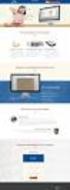 HOE REGISTREREN OP DE WEBSITE? Surft naar www.wommeltjes.be Aan de rechterkant, onder de grote verticale foto s vind je de rubriek: GEBRUIKERSLOGIN Klik nu op Nieuw account aanmaken Vul jouw e-mailadres
HOE REGISTREREN OP DE WEBSITE? Surft naar www.wommeltjes.be Aan de rechterkant, onder de grote verticale foto s vind je de rubriek: GEBRUIKERSLOGIN Klik nu op Nieuw account aanmaken Vul jouw e-mailadres
Standaard Boekhandel Pakketservice
 Aan de slag met Standaard Boekhandel Pakketservice Bestel je schoolboeken online in 7 stappen. Plaats je bestelling zo snel mogelijk, en zeker vóór 6 juli. Zo kunnen we je garanderen dat je al je boeken
Aan de slag met Standaard Boekhandel Pakketservice Bestel je schoolboeken online in 7 stappen. Plaats je bestelling zo snel mogelijk, en zeker vóór 6 juli. Zo kunnen we je garanderen dat je al je boeken
Instructie Inloggen op Mijn a.s.r. Bank
 Instructie Inloggen op Mijn a.s.r. Bank Instructie Inloggen op Mijn a.s.r. Bank en het accepteren van de voorwaarden Eerste keer inloggen wanneer wij nog geen e-mailadres kennen: 1. Ga naar https://mijn.asrbank.nl
Instructie Inloggen op Mijn a.s.r. Bank Instructie Inloggen op Mijn a.s.r. Bank en het accepteren van de voorwaarden Eerste keer inloggen wanneer wij nog geen e-mailadres kennen: 1. Ga naar https://mijn.asrbank.nl
Handleiding voor de registratie in de ConstruBadge toepassing
 Handleiding voor de registratie in de ConstruBadge toepassing U vindt hieronder een beschrijving van de stappen die u moet volgen om uw bedrijf te registreren in de ConstruBadge toepassing. 1. Kijk na
Handleiding voor de registratie in de ConstruBadge toepassing U vindt hieronder een beschrijving van de stappen die u moet volgen om uw bedrijf te registreren in de ConstruBadge toepassing. 1. Kijk na
Mobi-ID beheerder worden. Stappenplan. Handleiding Mobi-ID voor de beheerder. o o
 Mobi-ID beheerder worden o o o Om beheerder voor het betreffende bedrijf te kunnen worden moet u al via een Mobi-ID aan dat bedrijf gekoppeld zijn. U heeft een beheer activatiecode nodig om beheerder te
Mobi-ID beheerder worden o o o Om beheerder voor het betreffende bedrijf te kunnen worden moet u al via een Mobi-ID aan dat bedrijf gekoppeld zijn. U heeft een beheer activatiecode nodig om beheerder te
Web applicatie Tolk- en vertaalaanvragen: Handleiding voor aanvragers SVBBO
 Eerste aanmelding Web applicatie Tolk- en vertaalaanvragen: Handleiding voor aanvragers SVBBO Datum release 24/04/2013 Versie 1.0 1. Eerste aanmelding Wanneer u als contactpersoon via het registratiesysteem
Eerste aanmelding Web applicatie Tolk- en vertaalaanvragen: Handleiding voor aanvragers SVBBO Datum release 24/04/2013 Versie 1.0 1. Eerste aanmelding Wanneer u als contactpersoon via het registratiesysteem
MIJN KREDIET HANDLEIDING
 Biedt uitkomst HANDLEIDING MIJN KREDIET Biedt uitkomst Handleiding Mijn Krediet Wat is Mijn Krediet? Aanmelden voor Mijn Krediet Inloggen in Mijn Krediet Wachtwoord vergeten? Gebruikersnaam vergeten? De
Biedt uitkomst HANDLEIDING MIJN KREDIET Biedt uitkomst Handleiding Mijn Krediet Wat is Mijn Krediet? Aanmelden voor Mijn Krediet Inloggen in Mijn Krediet Wachtwoord vergeten? Gebruikersnaam vergeten? De
Augustus Handleiding Subsidieportaal Uitvoering Van Beleid
 Augustus 2018 Handleiding Subsidieportaal Uitvoering Van Beleid Augustus 2018 Inhoudsopgave Subsidieportaal Uitvoering Van Beleid... 3 Account aanmaken... 4 Gegevens invullen... 5 Home pagina... 6 Mijn
Augustus 2018 Handleiding Subsidieportaal Uitvoering Van Beleid Augustus 2018 Inhoudsopgave Subsidieportaal Uitvoering Van Beleid... 3 Account aanmaken... 4 Gegevens invullen... 5 Home pagina... 6 Mijn
De eerste stappen in uw Klantenruimte Inhoud
 0 De eerste stappen in uw Klantenruimte Inhoud 1. Hoe gaat u van start?... 2 2. Uw persoonlijke gegevens... 4 3. Uw Klantenruimte - Home... 5 4. Uw Klantenruimte - Onderneming... 6 4.1 Mijn organisatie...
0 De eerste stappen in uw Klantenruimte Inhoud 1. Hoe gaat u van start?... 2 2. Uw persoonlijke gegevens... 4 3. Uw Klantenruimte - Home... 5 4. Uw Klantenruimte - Onderneming... 6 4.1 Mijn organisatie...
Handleiding Virtru. VIRTRU installeren KLIK HIER
 Handleiding Virtru Wat is Virtru? Virtru is een gratis plug-in voor het beveiligd versturen van e-mails. Het e-mailbericht en zijn bijlagen worden op die manier versleuteld verstuurd, de inhoud hiervan
Handleiding Virtru Wat is Virtru? Virtru is een gratis plug-in voor het beveiligd versturen van e-mails. Het e-mailbericht en zijn bijlagen worden op die manier versleuteld verstuurd, de inhoud hiervan
Werkwijze Licenties Use2Day
 Werkwijze Licenties Use2Day Versie: 1.1 Laatste wijziging: 23 december 2008 Website: www.use2day.nl Informatie: Info@Use2Day.nl Copyright: 2008 Use2Day Inhoudsopgave 1 Versiehistorie... 3 2 Algemeen...
Werkwijze Licenties Use2Day Versie: 1.1 Laatste wijziging: 23 december 2008 Website: www.use2day.nl Informatie: Info@Use2Day.nl Copyright: 2008 Use2Day Inhoudsopgave 1 Versiehistorie... 3 2 Algemeen...
( v e r s i e w e r k n e m e r s )
 H andleiding P - services D igitaal ( v e r s i e w e r k n e m e r s ) Wat kunt u in de digitale omgeving van P-services? Als werknemer kunt u in deze beveiligde omgeving alle informatie terugvinden over
H andleiding P - services D igitaal ( v e r s i e w e r k n e m e r s ) Wat kunt u in de digitale omgeving van P-services? Als werknemer kunt u in deze beveiligde omgeving alle informatie terugvinden over
Handleiding Opleidingsverstrekkers
 Handleiding Opleidingsverstrekkers Inhoudsopgave Handleiding Opleidingsverstrekkers... 1 1. Hoe kan u zich registreren?... 2 1.1 U bent lid van de NGROD en de opleidingsverstrekker is reeds gekend bij
Handleiding Opleidingsverstrekkers Inhoudsopgave Handleiding Opleidingsverstrekkers... 1 1. Hoe kan u zich registreren?... 2 1.1 U bent lid van de NGROD en de opleidingsverstrekker is reeds gekend bij
MyBroker. Gebruikershandleiding
 MyBroker Gebruikershandleiding Inhoudsopgave 1. WAT MOET IK DOEN OM TOEGANG TE KRIJGEN TOT MIJN KLANTENZONE?... 3 1.1. PER E-MAIL... 3 1.2. VIA ONZE WEBSITE... 4 2. DE TOEGANG TOT MYBROKER... 5 3. CONSULTATIE
MyBroker Gebruikershandleiding Inhoudsopgave 1. WAT MOET IK DOEN OM TOEGANG TE KRIJGEN TOT MIJN KLANTENZONE?... 3 1.1. PER E-MAIL... 3 1.2. VIA ONZE WEBSITE... 4 2. DE TOEGANG TOT MYBROKER... 5 3. CONSULTATIE
Standaard Boekhandel Pakketservice
 Aan de slag met Standaard Boekhandel Pakketservice Bestel je schoolboeken online in 7 stappen. Plaats je bestelling zo snel mogelijk, en zeker vóór 6 juli. Zo kunnen we je garanderen dat je al je boeken
Aan de slag met Standaard Boekhandel Pakketservice Bestel je schoolboeken online in 7 stappen. Plaats je bestelling zo snel mogelijk, en zeker vóór 6 juli. Zo kunnen we je garanderen dat je al je boeken
BCCA - Kwaliteitskader "Ventilatie" - Handleiding web applicatie
 BCCA - Kwaliteitskader "Ventilatie" - Handleiding web applicatie 19 april 2016 Versie 3.0 Versie historiek Versie Datum Inhoud Nagekeken door 1.0 01/02/2016 Eerste versie van het document MDS 2.0 17/02/2016
BCCA - Kwaliteitskader "Ventilatie" - Handleiding web applicatie 19 april 2016 Versie 3.0 Versie historiek Versie Datum Inhoud Nagekeken door 1.0 01/02/2016 Eerste versie van het document MDS 2.0 17/02/2016
GEBRUIKERSHANDLEIDING MAAKJETRAINING.NL 1
 GEBRUIKERSHANDLEIDING MAAKJETRAINING.NL 1 INHOUD 1 Inleiding 3 1.1 De drie categorieën 3 2 Inloggen op MaakJeTraining 4 2.1 Registreren op MaakJeTraining 4 2.2 Inloggen met account 5 2.3 Veranderingen
GEBRUIKERSHANDLEIDING MAAKJETRAINING.NL 1 INHOUD 1 Inleiding 3 1.1 De drie categorieën 3 2 Inloggen op MaakJeTraining 4 2.1 Registreren op MaakJeTraining 4 2.2 Inloggen met account 5 2.3 Veranderingen
Zakelijk Office 365 Aan de slag met Zakelijk Office 365
 Zakelijk Office 365 Aan de slag met Zakelijk Office 365 Versie 1.2 1 Inhoudsopgave 1 Inleiding... 3 2 Zakelijk Office 365 voor het eerst gebruiken... 4 2.1 Inloggen op Zelfservice ICT-diensten... 4 2.2
Zakelijk Office 365 Aan de slag met Zakelijk Office 365 Versie 1.2 1 Inhoudsopgave 1 Inleiding... 3 2 Zakelijk Office 365 voor het eerst gebruiken... 4 2.1 Inloggen op Zelfservice ICT-diensten... 4 2.2
Online urenportal. Gebruikershandleiding voor medewerker
 Online urenportal Gebruikershandleiding voor medewerker Versie: 1.0/2015 Inhoudsopgave 1 Inleiding... 3 1.1 Uitgangspunt van deze handleiding... 3 Minimale eisen bij gebruik van de webportal... 3 Ondersteuning/support...
Online urenportal Gebruikershandleiding voor medewerker Versie: 1.0/2015 Inhoudsopgave 1 Inleiding... 3 1.1 Uitgangspunt van deze handleiding... 3 Minimale eisen bij gebruik van de webportal... 3 Ondersteuning/support...
Instructies Trefpunt besloten website wijkgemeente I Alblasserdam
 Instructies Trefpunt besloten website wijkgemeente I Alblasserdam U heeft zojuist een account aangemaakt op het besloten deel van de website van wijkgemeente 1 (of u wilt uw profiel bewerken). Hieronder
Instructies Trefpunt besloten website wijkgemeente I Alblasserdam U heeft zojuist een account aangemaakt op het besloten deel van de website van wijkgemeente 1 (of u wilt uw profiel bewerken). Hieronder
Ten opzichte van de vorige versie zijn er een aantal functionaliteiten verbeterd, ook zijn er een aantal functionaliteiten toegevoegd:
 Gebruikershandleiding Support Website Versie: 1.0 Datum: 17/09/2008 1 Inhoudsopgave 1 Inhoudsopgave... 2 2 Inleiding... 3 3 Overzicht van de pagina s en hun functies... 4 3.1 Login...4 3.2 Home...5 3.2.1
Gebruikershandleiding Support Website Versie: 1.0 Datum: 17/09/2008 1 Inhoudsopgave 1 Inhoudsopgave... 2 2 Inleiding... 3 3 Overzicht van de pagina s en hun functies... 4 3.1 Login...4 3.2 Home...5 3.2.1
Multi-Factor Authenticatie activeren ( Onboarden ) voor de Online Badge Portal
 Multi-Factor Authenticatie activeren ( Onboarden ) voor de Online Badge Portal Beste Online Badge Portal gebruiker, Om haar meest kritische applicaties nog beter te beveiligen, heeft Brussels Airport beslist
Multi-Factor Authenticatie activeren ( Onboarden ) voor de Online Badge Portal Beste Online Badge Portal gebruiker, Om haar meest kritische applicaties nog beter te beveiligen, heeft Brussels Airport beslist
1. De website www.energiejacht.be
 1. De website www.energiejacht.be Op de site krijg je als energiemeester een overzicht van alle gegevens van jouw deelnemers: meterstanden, besparingscijfers, algemene data. Energiemeesters hebben de eindverantwoordelijkheid
1. De website www.energiejacht.be Op de site krijg je als energiemeester een overzicht van alle gegevens van jouw deelnemers: meterstanden, besparingscijfers, algemene data. Energiemeesters hebben de eindverantwoordelijkheid
HANDLEIDING VOOR TOEGANGSBEHEER
 HANDLEIDING VOOR TOEGANGSBEHEER Inhoudsopgave Introductie Toegangsbeheer Afschermen van een specifieke polis Activeren toegangsbeheer Uw toegang Toegang voor uw medewerkers Medewerkers beheren INTRODUCTIE
HANDLEIDING VOOR TOEGANGSBEHEER Inhoudsopgave Introductie Toegangsbeheer Afschermen van een specifieke polis Activeren toegangsbeheer Uw toegang Toegang voor uw medewerkers Medewerkers beheren INTRODUCTIE
Online facturen van het Gemeentelijk Havenbedrijf Antwerpen
 Online facturen van het Gemeentelijk Havenbedrijf Antwerpen Inhoud UNIFACT2e... 1 Inleiding... 1 Online facturen van het Gemeentelijk Havenbedrijf Antwerpen (UniFact2)... 1 0.1. Inleiding... 1 0.2. Gebruik
Online facturen van het Gemeentelijk Havenbedrijf Antwerpen Inhoud UNIFACT2e... 1 Inleiding... 1 Online facturen van het Gemeentelijk Havenbedrijf Antwerpen (UniFact2)... 1 0.1. Inleiding... 1 0.2. Gebruik
Indien u hierover vragen hebt kunt u altijd terecht bij de TSO coördinator of ICT coördinator van de school.
 Beste ouders/verzorgers, TSO Aloysius gaat voor de administratie gebruik maken van een online registratie systeem. In deze handleiding geven wij d.m.v. van schermafdrukken aan welke stappen u als ouder
Beste ouders/verzorgers, TSO Aloysius gaat voor de administratie gebruik maken van een online registratie systeem. In deze handleiding geven wij d.m.v. van schermafdrukken aan welke stappen u als ouder
U kunt per abonnement vijf e-mailadressen aanmaken met elk een mailbox van 100Mb. Per te verzenden e- mailbericht kunt u ca. 10Mb versturen.
 E-mailadressen beheren via Mijn SKP Via de portal Mijn SKP kunt u zelf e-mailadressen aanmaken, wijzigen, verwijderen of een alias toevoegen. Mijn SKP kunt u bereiken via www.kabeltvpijnacker.nl en dan
E-mailadressen beheren via Mijn SKP Via de portal Mijn SKP kunt u zelf e-mailadressen aanmaken, wijzigen, verwijderen of een alias toevoegen. Mijn SKP kunt u bereiken via www.kabeltvpijnacker.nl en dan
Handleiding Applicatie- en gebruikersbeheer. Voor hoofdgebruikers
 Handleiding Applicatie- en gebruikersbeheer Voor hoofdgebruikers 01/03/2017 Inhoudstafel Applicatie- en gebruikersbeheer... 3 1. Dashboard... 3 2. Mijn Profiel... 4 3. Mijn bedrijf... 5 4. Mijn Gebruikers...
Handleiding Applicatie- en gebruikersbeheer Voor hoofdgebruikers 01/03/2017 Inhoudstafel Applicatie- en gebruikersbeheer... 3 1. Dashboard... 3 2. Mijn Profiel... 4 3. Mijn bedrijf... 5 4. Mijn Gebruikers...
HANDLEIDING WEBAPPLICATIE SCHULDBEMIDDELING
 HANDLEIDING WEBAPPLICATIE SCHULDBEMIDDELING Datum: 13/01/2016 - Versie: 3.0 Auteur: Vlaamse overheid Departement Welzijn, Volksgezondheid en Gezin Afdeling Welzijn en Samenleving Tel 02 553 33 30 - Mail
HANDLEIDING WEBAPPLICATIE SCHULDBEMIDDELING Datum: 13/01/2016 - Versie: 3.0 Auteur: Vlaamse overheid Departement Welzijn, Volksgezondheid en Gezin Afdeling Welzijn en Samenleving Tel 02 553 33 30 - Mail
Gebruikershandleiding. Tropaz voor reguliere patiënten
 Gebruikershandleiding Tropaz voor reguliere patiënten Contactgegevens: Trombosedienst Result Laboratorium Adres: Stationspark 450 3364 DA Sliedrecht Telefoon: (078) 654 50 50 2 Inhoudsopgave 1. Algemeen...
Gebruikershandleiding Tropaz voor reguliere patiënten Contactgegevens: Trombosedienst Result Laboratorium Adres: Stationspark 450 3364 DA Sliedrecht Telefoon: (078) 654 50 50 2 Inhoudsopgave 1. Algemeen...
Handleiding voor het maken en beheren van persoonlijke accounts
 Handleiding voor het maken en beheren van persoonlijke accounts Contact Mocht u na of tijdens het lezen van deze handleiding toch nog vragen hebben, neemt u dan contact op met Sdu Klantenservice via (070)
Handleiding voor het maken en beheren van persoonlijke accounts Contact Mocht u na of tijdens het lezen van deze handleiding toch nog vragen hebben, neemt u dan contact op met Sdu Klantenservice via (070)
Taken verdelen portal Centrale Eindtoets
 Taken verdelen portal Centrale Eindtoets Helpdesk Centrale Eindtoets Het gebruik van de portal Centrale Eindtoets wordt ondersteund door de helpdesk Centrale Eindtoets. Bereikbaar op werkdagen van 8.30-17.00
Taken verdelen portal Centrale Eindtoets Helpdesk Centrale Eindtoets Het gebruik van de portal Centrale Eindtoets wordt ondersteund door de helpdesk Centrale Eindtoets. Bereikbaar op werkdagen van 8.30-17.00
Inloggen op studentenmailbox sinds 5 april
 Inloggen op studentenmailbox sinds 5 april 1. Surf naar https://www.outlook.com/student.kdg.be 2. Login met je KdG e-mailadres (@student.kdg.be) als gebruikersnaam en je wachtwoord voor Blackboard en e-studentservice
Inloggen op studentenmailbox sinds 5 april 1. Surf naar https://www.outlook.com/student.kdg.be 2. Login met je KdG e-mailadres (@student.kdg.be) als gebruikersnaam en je wachtwoord voor Blackboard en e-studentservice
BCCA - Kwaliteitskader "Ventilatie" - Handleiding web applicatie
 BCCA - Kwaliteitskader "Ventilatie" - Handleiding web applicatie 17 februari 2016 Versie 2.0 Versie historiek Versie Datum Inhoud Nagekeken door 1.0 01/02/2016 Eerste versie van het document MDS 2.0 17/02/2016
BCCA - Kwaliteitskader "Ventilatie" - Handleiding web applicatie 17 februari 2016 Versie 2.0 Versie historiek Versie Datum Inhoud Nagekeken door 1.0 01/02/2016 Eerste versie van het document MDS 2.0 17/02/2016
Handleiding: ECAS account en URID aanmaken
 Afschrift Paraaf Koningskade 4 Postbus 91503 2509 EC Den Haag IPC 652 www.emissieautoriteit.nl Handleiding: ECAS account en URID aanmaken Inhoudsopgave Introductie... 3 Maak een ECAS account aan... 4 Mobiel
Afschrift Paraaf Koningskade 4 Postbus 91503 2509 EC Den Haag IPC 652 www.emissieautoriteit.nl Handleiding: ECAS account en URID aanmaken Inhoudsopgave Introductie... 3 Maak een ECAS account aan... 4 Mobiel
Handleiding digitaal dossier
 Handleiding digitaal dossier Handleiding digitaal dossier... 1 Omschrijving... 2 Login met persoonlijke account... 3 Geen persoonlijke account... 3 Automatisch omwisselen naar persoonlijke account... 4
Handleiding digitaal dossier Handleiding digitaal dossier... 1 Omschrijving... 2 Login met persoonlijke account... 3 Geen persoonlijke account... 3 Automatisch omwisselen naar persoonlijke account... 4
Cliënten handleiding PwC Client Portal
 Cliënten handleiding PwC Client Portal Mei 2011 (1) 1. Portal van de cliënt Deze beschrijving gaat ervan uit dat u beschikt over inloggegevens voor de portal en over de url van de portal website. Als u
Cliënten handleiding PwC Client Portal Mei 2011 (1) 1. Portal van de cliënt Deze beschrijving gaat ervan uit dat u beschikt over inloggegevens voor de portal en over de url van de portal website. Als u
1. Richtlijnen Webapplicatie voor het EPC voor publieke gebouwen... 1
 Inhoudsopgave 1. Richtlijnen Webapplicatie voor het EPC voor publieke gebouwen... 1 1.1 Registratie en inloggen energieprestatiedatabank... 1 1.1.1 Registratie als student type C... 1 1.1.2 Registratie
Inhoudsopgave 1. Richtlijnen Webapplicatie voor het EPC voor publieke gebouwen... 1 1.1 Registratie en inloggen energieprestatiedatabank... 1 1.1.1 Registratie als student type C... 1 1.1.2 Registratie
Eerste keer aan de slag met Online ledenadministratie
 Eerste keer aan de slag met Online ledenadministratie 1 Info... 2 2 Aanmelden... 3 2.1 Eerste keer aanmelden... 4 3 Gegevens afdelingssecretaresse... 5 3.1 Functie afdelingssecretaresse controleren / aanpassen...
Eerste keer aan de slag met Online ledenadministratie 1 Info... 2 2 Aanmelden... 3 2.1 Eerste keer aanmelden... 4 3 Gegevens afdelingssecretaresse... 5 3.1 Functie afdelingssecretaresse controleren / aanpassen...
Handleiding: Hoe kan ik gratis promotie- en lesmateriaal bestellen? Hoe mijn scholenfiche aanvullen?
 Handleiding: Hoe kan ik gratis promotie- en lesmateriaal bestellen? Hoe mijn scholenfiche aanvullen? De website Stroom- Opwaarts biedt u de mogelijkheid om gratis en online promotie- en lesmateriaal te
Handleiding: Hoe kan ik gratis promotie- en lesmateriaal bestellen? Hoe mijn scholenfiche aanvullen? De website Stroom- Opwaarts biedt u de mogelijkheid om gratis en online promotie- en lesmateriaal te
HANDLEIDING KAVO-TOOL
 Afdeling Erkennen en subsidiëren Team sociaal-cultureel werk en jeugdwerk Arenbergstraat 9 1000 Brussel Contactpersonen: Laura Desloovere - Anne De Ridder T 02 553 69 73 E-mail: kadervorming@cjsm.vlaanderen.be
Afdeling Erkennen en subsidiëren Team sociaal-cultureel werk en jeugdwerk Arenbergstraat 9 1000 Brussel Contactpersonen: Laura Desloovere - Anne De Ridder T 02 553 69 73 E-mail: kadervorming@cjsm.vlaanderen.be
EXPERTBASE. Handleiding.
 EXPERTBASE Handleiding www.energiesparen.be INHOUD 1 WAT IS EXPERTBASE?... 3 2 AANMELDEN... 4 3 DOSSIER... 6 3.1 Hoe maak ik een nieuw dossier aan?... 6 3.1.1 Dit is mijn eerste dossier... 6 3.1.2 Ik heb
EXPERTBASE Handleiding www.energiesparen.be INHOUD 1 WAT IS EXPERTBASE?... 3 2 AANMELDEN... 4 3 DOSSIER... 6 3.1 Hoe maak ik een nieuw dossier aan?... 6 3.1.1 Dit is mijn eerste dossier... 6 3.1.2 Ik heb
Handleiding: ECAS account en URID aanmaken
 Afschrift Paraaf Koningskade 4 Postbus 91503 2509 EC Den Haag IPC 652 www.emissieautoriteit.nl Handleiding: ECAS account en URID aanmaken Inhoudsopgave Introductie... 3 Maak een ECAS account aan... 4 Mobiel
Afschrift Paraaf Koningskade 4 Postbus 91503 2509 EC Den Haag IPC 652 www.emissieautoriteit.nl Handleiding: ECAS account en URID aanmaken Inhoudsopgave Introductie... 3 Maak een ECAS account aan... 4 Mobiel
Handleiding POI-Register
 Handleiding POI-Register (bijgewerkt augustus 2018) Het POI-register (Praktijkopleidingsinstellingenregister) is ontwikkeld om het proces van erkenning van praktijkopleidingsinstellingen beter te organiseren.
Handleiding POI-Register (bijgewerkt augustus 2018) Het POI-register (Praktijkopleidingsinstellingenregister) is ontwikkeld om het proces van erkenning van praktijkopleidingsinstellingen beter te organiseren.
Handleiding Webapplicatie Robin
 Handleiding Webapplicatie Robin (Versie 02) Inhoudstafel 1. Registratie van uw labo... 2 2. Persoonlijke account aanmaken... 4 3. Inloggen in uw labo account... 7 4. Wijziging labogegevens... 8 5. Inschrijven
Handleiding Webapplicatie Robin (Versie 02) Inhoudstafel 1. Registratie van uw labo... 2 2. Persoonlijke account aanmaken... 4 3. Inloggen in uw labo account... 7 4. Wijziging labogegevens... 8 5. Inschrijven
Inloggen bij het bedrijf waarvoor u beheerder wilt worden (zonder een Mobi-ID is het niet mogelijk het beheer uit te voeren).
 Mobi-ID beheerder worden o o o Om beheerder voor het betreffende bedrijf te kunnen worden moet u al via een Mobi-ID aan dat bedrijf gekoppeld zijn. U heeft een éénmalig te gebruiken code nodig om beheerder
Mobi-ID beheerder worden o o o Om beheerder voor het betreffende bedrijf te kunnen worden moet u al via een Mobi-ID aan dat bedrijf gekoppeld zijn. U heeft een éénmalig te gebruiken code nodig om beheerder
HANDLEIDING VEILIG THUIS CLUSTERBEHEER
 HANDLEIDING VEILIG THUIS CLUSTERBEHEER INLEIDING Voor de Veilig Thuis organisaties is in opdracht van de VNG blended learning trainingsmateriaal ontwikkeld door VanMontfoort en Augeo over de thema s Kindermishandeling
HANDLEIDING VEILIG THUIS CLUSTERBEHEER INLEIDING Voor de Veilig Thuis organisaties is in opdracht van de VNG blended learning trainingsmateriaal ontwikkeld door VanMontfoort en Augeo over de thema s Kindermishandeling
Handleiding voor online tolkaanvragen IN-Gent vzw afdeling tolken en vertalen. Aanvraagtermijn: Min. 2 werkdagen en max. 90 dagen vóór de uitvoerdatum
 Handleiding voor online tolkaanvragen IN-Gent vzw afdeling tolken en vertalen Algemene afspraken: Aanvraagtermijn: Min. 2 werkdagen en max. 90 dagen vóór de uitvoerdatum Status aanvraag: Alle communicatie
Handleiding voor online tolkaanvragen IN-Gent vzw afdeling tolken en vertalen Algemene afspraken: Aanvraagtermijn: Min. 2 werkdagen en max. 90 dagen vóór de uitvoerdatum Status aanvraag: Alle communicatie
Gebruikershandleiding. Tropaz voor zelfmeters
 Gebruikershandleiding Tropaz voor zelfmeters Contactgegevens: Trombosedienst Deventer Telefoon: (0570) 536271 op werkdagen van 10.30 uur tot 12.00 uur 2 Inhoudsopgave 1. Algemeen... 4 2. Inloggen... 4
Gebruikershandleiding Tropaz voor zelfmeters Contactgegevens: Trombosedienst Deventer Telefoon: (0570) 536271 op werkdagen van 10.30 uur tot 12.00 uur 2 Inhoudsopgave 1. Algemeen... 4 2. Inloggen... 4
Handleiding ticketkoper Antigone Cloud Editie Jeugddienst Ninove
 Handleiding ticketkoper Antigone Cloud Editie Jeugddienst Ninove 1. Handleiding voor de ticketkoper Beste ticketkoper, Bedankt dat je kiest voor jeugddienst Ninove. Deze handleiding helpt je verder in
Handleiding ticketkoper Antigone Cloud Editie Jeugddienst Ninove 1. Handleiding voor de ticketkoper Beste ticketkoper, Bedankt dat je kiest voor jeugddienst Ninove. Deze handleiding helpt je verder in
Instructie HANaccount (versie 1 dec 2015)
 Instructie HANaccount (versie 1 dec 2015) Het hebben van een HANaccount (met een VOM-abonnement) is een voorwaarde om te kunnen inloggen op het gesloten deel van de VOM-site dat alleen toegankelijk is
Instructie HANaccount (versie 1 dec 2015) Het hebben van een HANaccount (met een VOM-abonnement) is een voorwaarde om te kunnen inloggen op het gesloten deel van de VOM-site dat alleen toegankelijk is
Online herhalingscursus Medewerker Luchtvracht
 Handleiding Online herhalingscursus Medewerker Luchtvracht Maak uw keuze in onderstaand schema. U kun hierna op de pagina inhoud het betreffende hoofdstuk aanklikken. 1 Inhoud 1. Inloggen... 3 2. Inloggen
Handleiding Online herhalingscursus Medewerker Luchtvracht Maak uw keuze in onderstaand schema. U kun hierna op de pagina inhoud het betreffende hoofdstuk aanklikken. 1 Inhoud 1. Inloggen... 3 2. Inloggen
Ariba Supplier Self-Registation
 Over dit document Wanneer uw bedrijf geselecteerd is als Elia leverancier, wordt het geregistreerd in het Elia systeem zodat een bestelbon kan uitgestuurd worden. De eerste stap is dat u zich aanmeldt
Over dit document Wanneer uw bedrijf geselecteerd is als Elia leverancier, wordt het geregistreerd in het Elia systeem zodat een bestelbon kan uitgestuurd worden. De eerste stap is dat u zich aanmeldt
Gebruikershandleiding - website van de CSPI
 Gebruikershandleiding - website van de CSPI INHOUDSOPGAVE 1. Inleiding 3 2. Voorstelling van de CSPI en het Brusselse SPOC 4 3. Uw SPOC BRU contacteren 6 4. Belangrijkste vragen die men zich moet stellen
Gebruikershandleiding - website van de CSPI INHOUDSOPGAVE 1. Inleiding 3 2. Voorstelling van de CSPI en het Brusselse SPOC 4 3. Uw SPOC BRU contacteren 6 4. Belangrijkste vragen die men zich moet stellen
Gebruikshandleiding. Downloadsite van de Rabo OmniKassa
 Gebruikshandleiding Downloadsite van de Rabo OmniKassa Inhoud 1. INLEIDING... 3 2. TOEGANGSBEHEER... 4 2.1 INLOGPAGINA... 4 2.2 WIJZIGEN WACHTWOORD BIJ EERSTE MAAL INLOGGEN... 5 2.3 WACHTWOORD VERGETEN
Gebruikshandleiding Downloadsite van de Rabo OmniKassa Inhoud 1. INLEIDING... 3 2. TOEGANGSBEHEER... 4 2.1 INLOGPAGINA... 4 2.2 WIJZIGEN WACHTWOORD BIJ EERSTE MAAL INLOGGEN... 5 2.3 WACHTWOORD VERGETEN
B. Werkwijze 2 blz Inschrijven voor activiteiten blz. 22
 1 HANDLEIDING 1. Registreren van klanten / aanmaak account voor het reserveren van sportinfrastructuur blz. 1 A. Werkwijze 1 Registreren: blz. 1 Geregistreerd: blz. 6 Mijn profiel aanpassen en vervolledigen
1 HANDLEIDING 1. Registreren van klanten / aanmaak account voor het reserveren van sportinfrastructuur blz. 1 A. Werkwijze 1 Registreren: blz. 1 Geregistreerd: blz. 6 Mijn profiel aanpassen en vervolledigen
15 July 2014. Betaalopdrachten web applicatie beheerders handleiding
 Betaalopdrachten web applicatie beheerders handleiding 1 Overzicht Steeds vaker komen we de term web applicatie tegen bij software ontwikkeling. Een web applicatie is een programma dat online op een webserver
Betaalopdrachten web applicatie beheerders handleiding 1 Overzicht Steeds vaker komen we de term web applicatie tegen bij software ontwikkeling. Een web applicatie is een programma dat online op een webserver
Inleiding. Met vriendelijke groet, functioneel applicatie beheerder.
 Inleiding Voor u ligt een bundel met snelkaarten. In iedere snelkaart vindt u stap-voor-stap instructies, bijvoorbeeld om in te loggen op Talent & Salaris. Op de volgende pagina is een inhoudsopgave van
Inleiding Voor u ligt een bundel met snelkaarten. In iedere snelkaart vindt u stap-voor-stap instructies, bijvoorbeeld om in te loggen op Talent & Salaris. Op de volgende pagina is een inhoudsopgave van
Handleiding Bibbank: hoe registreer ik me als boekhandel?
 Meta4Books 1 Handleiding Bibbank: hoe registreer ik me als boekhandel? Inhoud Handleiding Bibbank: hoe registreer ik me als boekhandel?... 1 1. Eerste registratie van een Gebruiker... 2 2. Aanmelden van
Meta4Books 1 Handleiding Bibbank: hoe registreer ik me als boekhandel? Inhoud Handleiding Bibbank: hoe registreer ik me als boekhandel?... 1 1. Eerste registratie van een Gebruiker... 2 2. Aanmelden van
HANDLEIDING GEINTEGREERDE REGISTRATIETOOL Versie 1.0
 HANDLEIDING GEINTEGREERDE REGISTRATIETOOL Versie 1.0 1 Inhoud 2 De Webapplicatie... 2 3 Inloggen... 2 3.1 Inloggen als beheerder... 2 3.2 Inloggen als medewerker... 2 4 Medewerkers mandateren... 3 4.1
HANDLEIDING GEINTEGREERDE REGISTRATIETOOL Versie 1.0 1 Inhoud 2 De Webapplicatie... 2 3 Inloggen... 2 3.1 Inloggen als beheerder... 2 3.2 Inloggen als medewerker... 2 4 Medewerkers mandateren... 3 4.1
Gebruikershandleiding Tropaz
 Gebruikershandleiding Tropaz Zorginstellingen November, 2018 Inhoudsopgave 1. Algemeen... 3 2. Inloggen... 4 2.1 2.1 De eerste keer aanmelden... 4 2.2 Aanmeldscherm... 5 2.3 2.3 Wachtwoord vergeten of
Gebruikershandleiding Tropaz Zorginstellingen November, 2018 Inhoudsopgave 1. Algemeen... 3 2. Inloggen... 4 2.1 2.1 De eerste keer aanmelden... 4 2.2 Aanmeldscherm... 5 2.3 2.3 Wachtwoord vergeten of
HANDLEIDING MIJN.SCILDON.NL EENVOUDIG TOEGANG TOT AL ONZE PORTALEN
 HANDLEIDING MIJN.SCILDON.NL EENVOUDIG TOEGANG TOT AL ONZE PORTALEN EERSTE KEER AANMELDEN GA NAAR MIJN.SCILDON.NL U komt op de inlogpagina van mijn.scildon.nl. Hier heeft u drie opties: Meer info : als
HANDLEIDING MIJN.SCILDON.NL EENVOUDIG TOEGANG TOT AL ONZE PORTALEN EERSTE KEER AANMELDEN GA NAAR MIJN.SCILDON.NL U komt op de inlogpagina van mijn.scildon.nl. Hier heeft u drie opties: Meer info : als
Internet Quotations: Handleiding voor Fleet Managers
 Internet Quotations: Handleiding voor Fleet Managers Version: 3.1.1 1. Inloggen op leaseplan.be 3 2. Aanmelden op My LeasePlan en Internet Quotations 4 3. Een bestuurdersprofiel aanmaken en beheren 4 3.1
Internet Quotations: Handleiding voor Fleet Managers Version: 3.1.1 1. Inloggen op leaseplan.be 3 2. Aanmelden op My LeasePlan en Internet Quotations 4 3. Een bestuurdersprofiel aanmaken en beheren 4 3.1
Handleiding deelnemers ABN Amro Pension Services Portal. Versie 0.4 01 oktober 2011
 Handleiding deelnemers ABN Amro Pension Services Portal Versie 0.4 01 oktober 2011 Inhoud Inloggen... 3 Homepage... 6 Verdeling... 7 Eigen beleggingsmix aanmaken... 7 Transacties... 12 Depot overzicht...
Handleiding deelnemers ABN Amro Pension Services Portal Versie 0.4 01 oktober 2011 Inhoud Inloggen... 3 Homepage... 6 Verdeling... 7 Eigen beleggingsmix aanmaken... 7 Transacties... 12 Depot overzicht...
